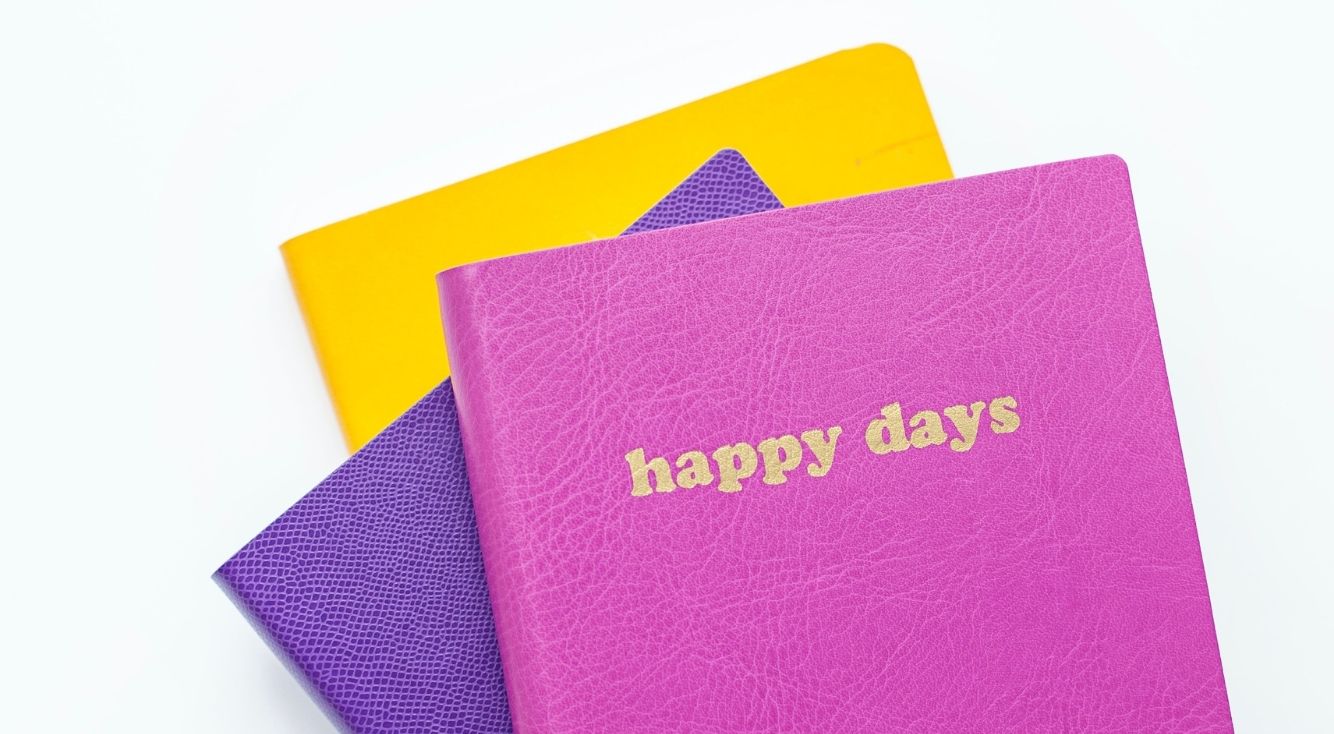
【iPad】ウィジェットの使い方・編集方法はこちら!スタック機能も!
アプリを開かなくても簡単に情報を確認できる機能「ウィジェット」。
iPadを使っている人で、「ウィジェットの使い方を知りたい」という方も多いのではないでしょうか?
そこで今回は、機能の使い方と編集方法をわかりやすく解説します。
スタック機能の使い方も併せて紹介しているので、ぜひ最後までチェックしてみてください!
Contents[OPEN]
【iPad】そもそもウィジェットとは?
そもそもウィジェットとは何なのか。ここでは、使い方を説明する前に知っておくべき基礎知識について説明します。
気になる情報をすぐに表示することができる!
ウィジェットとは、iPadのアプリ画面やロック画面から情報を一目で確認できるエリアのことです。
下の画像のように、アプリを開かなくても情報を見ることができます。
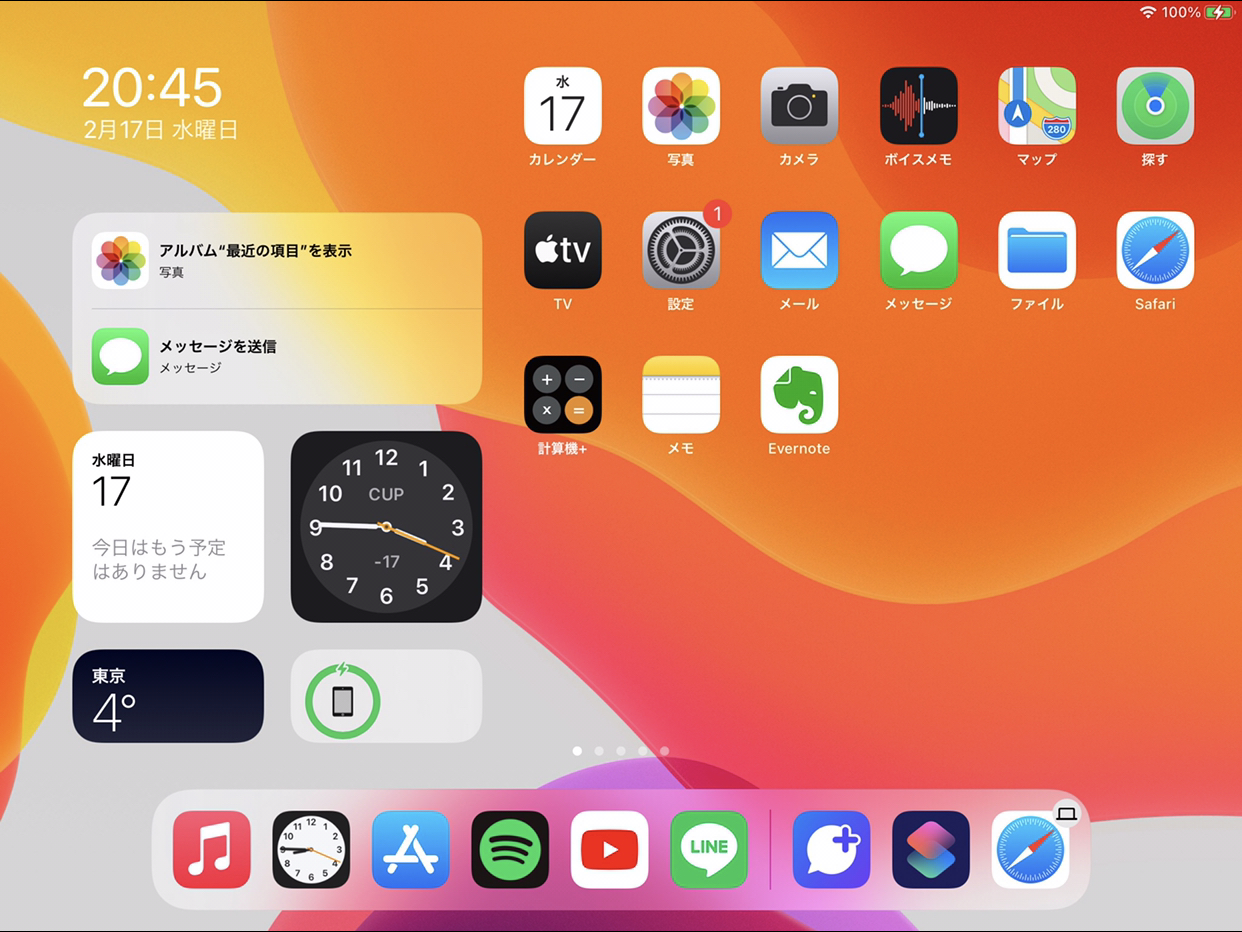
よく閲覧するアプリがあれば、アプリの配置を組み替えて簡単にカスタマイズをするもできます。
通知センターの内容や天気などが一目で分かる
ウィジェットの機能が活躍するアプリとして代表的なのが、「通知センター」と「天気」です。
通知を確認したいときや天気を知りたいときは、ウィジェットを開くだけで簡単に確認できます。
他にも、時間やバッテリー、ニュース、カレンダーなどさまざまあります。うまく活用することで、作業中のサポートにもなるのでとても便利です。
【iPad】ウィジェットをカスタマイズする方法!《ロック画面》
ここでは、ロック画面でのカスタマイズ方法について解説します。
ウィジェットを表示する
ロックをしている画面では、時間と通知が表示されています。この状態で、右にスライドしてみましょう。
下の画像のようにニュースや天気などのアプリが、左から出てきたら成功です。
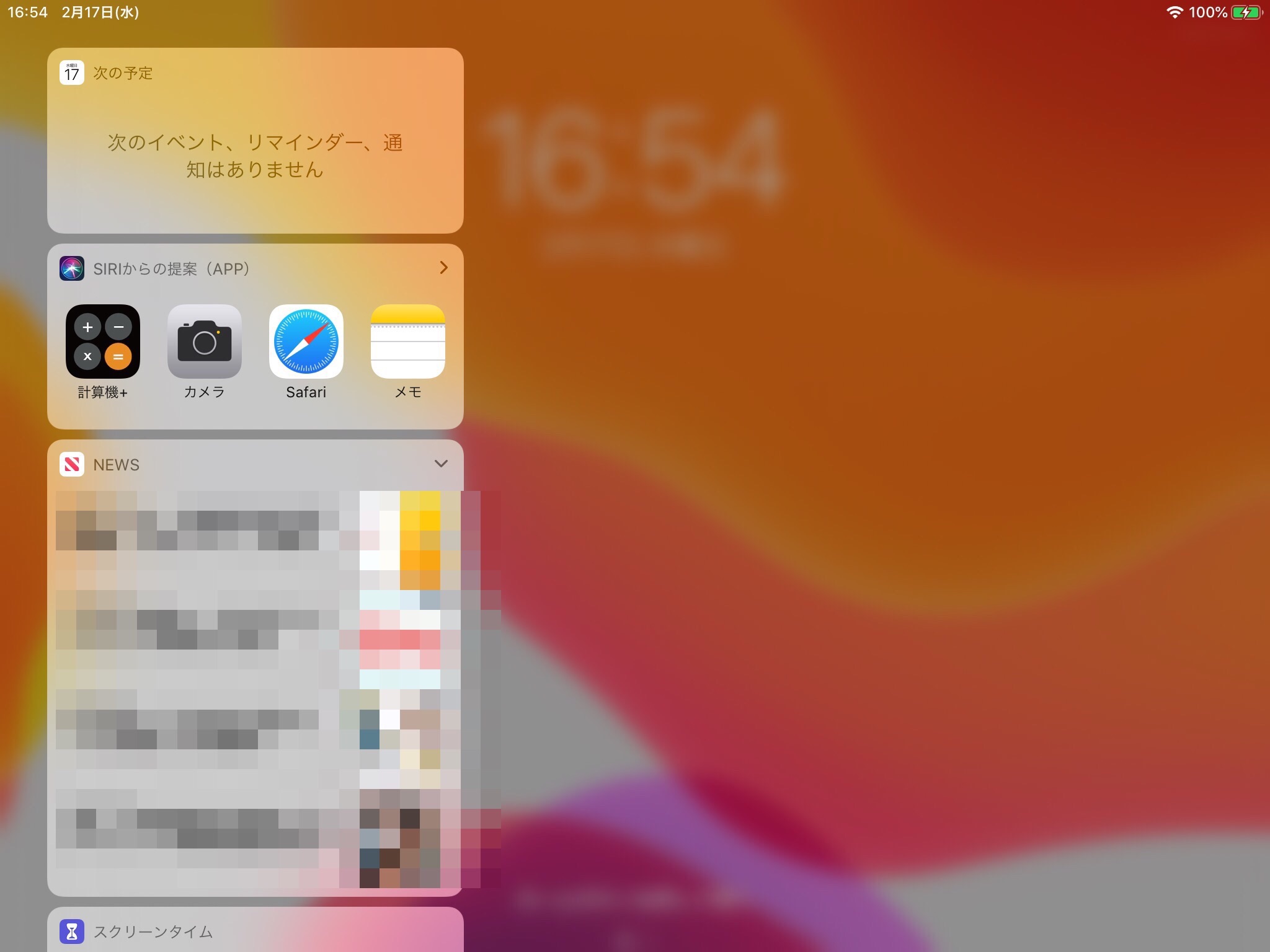
スリープモードにしているときはすぐに暗くなるので、長く表示させたいときはスリープモードの設定をオフにするか、時間を長く設定しましょう。
ちなみに、スリープした後でも、見ていたアプリの位置をそのまま表示してくれるので、わざわざ下にスクロールをする必要がなく便利です。